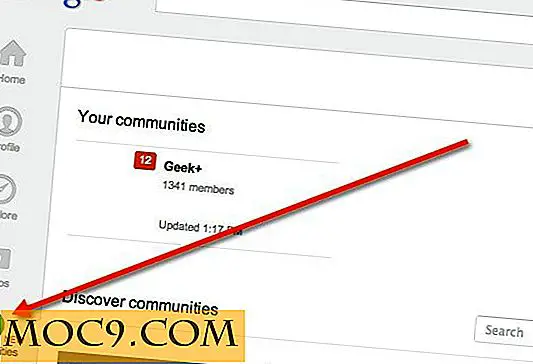Làm thế nào để cài đặt LineageOS trên Raspberry Pi
Raspberry Pi không phải là ngắn trên các hệ điều hành. Có rất nhiều lựa chọn, nhưng hầu hết là các bản phân phối Linux và chúng có những hạn chế nhất định.
Android, mặt khác, có khả năng tương thích cao hơn với các ứng dụng và dịch vụ của bên thứ ba, đặc biệt là các dịch vụ trực tuyến. Android cũng có rất nhiều ứng dụng, như trò chơi, có thể được hưởng lợi từ việc chạy trên toàn màn hình và Pi là một cách tuyệt vời để thực hiện điều đó.
Trong quá khứ, Pi đã không có hỗ trợ Android tốt, và nó vẫn còn hơi run rẩy. Tuy nhiên, các nhà phát triển độc lập đã có nhiều tiến bộ và có các bản dựng sẵn có thể tận dụng được một số tính năng tuyệt vời mà Android mang lại.
LineageOS là ROM Android hàng đầu. Nó được chia ra từ dự án CyanogenMod rất phổ biến và mang theo truyền thống của một Android hoàn toàn độc lập. LineageOS không giới hạn khả năng của thiết bị của bạn, và phát triển có xu hướng di chuyển với tốc độ nhanh hơn nhiều so với hầu hết các bản dựng Android truyền thống, làm cho nó trở thành ứng cử viên lý tưởng cho Pi. Trong bài viết này, chúng tôi sẽ hướng dẫn bạn cách cài đặt LineageOS trên Raspberry Pi 3.
Những gì bạn cần
Trước khi bạn bắt đầu, có một số điều bạn sẽ cần để thiết lập Raspberry Pi của bạn.
- Máy tính w / đầu đọc MicroSD (tốt nhất là chạy Linux)
- Raspberry Pi 3
- Thẻ micro SD
- Cáp nguồn AC USB
- Bàn phím USB
- Chuột USB
- Màn hình cho Pi
Tải về LineageOS

Không có gì chính thức về bản dựng này, vì vậy nó nên được coi là thử nghiệm, nhưng nó hoạt động. Tải xuống và giải nén nó để truy cập tệp “img”.
Việc xây dựng được tạo ra bởi và được duy trì bởi Konsta. Nếu bạn thích nó, cho tín dụng mà nó đến hạn.
Cài đặt Etcher
Etcher là một tiện ích ghi đĩa miễn phí và mã nguồn mở. Nó có sẵn trên Windows, Mac và Linux. Truy cập trang web của dự án và tải xuống phiên bản phù hợp cho máy tính của bạn. Cài đặt nó, theo các hướng dẫn được cung cấp bởi trình cài đặt. Nó rất đơn giản.
Nếu bạn đang sử dụng Linux và muốn sử dụng dd, hãy bỏ qua phần này và sử dụng dd . Công việc đó rất tốt.
Liên quan : Làm thế nào để cài đặt Android TV trong Raspberry Pi 3
Flash MicroSD
Lắp MicroSD vào máy tính của bạn và mở Etcher. Đảm bảo không có gì bạn cần trên thẻ SD vì tất cả sẽ bị xóa.

Chọn hình ảnh LineageOS trước, sau đó chọn MicroSD của bạn. Khi bạn chắc chắn mọi thứ đều đúng, hãy viết hình ảnh của bạn.
Khởi động vào LineageOS
Kết nối Raspberry Pi của bạn với chuột và bàn phím USB. Lắp thẻ SD bằng văn bản và sau đó kết nối nó với màn hình. Khi mọi thứ được đặt, hãy cắm nó vào.
Sẽ mất vài phút để Raspberry Pi khởi động. Không giống như hầu hết các cài đặt Android, nó sẽ không nhắc bạn về một loạt thông tin. Nó không có nội dung của Google theo mặc định.
Thông qua ứng dụng "Cài đặt", bạn có thể kết nối với WiFi của mình, bật root và truy cập vào tùy chọn nhà phát triển.
Ứng dụng Google Apps / Bắt ứng dụng

Có một số cách để xử lý ứng dụng và bạn chọn phụ thuộc rất nhiều vào những gì bạn muốn làm. Bạn không cần phải cài đặt Google Apps. Bạn có thể tải ứng dụng từ một trang web như APKMirror và tải chúng xuống. Điều đó hoạt động tốt hơn nhiều so với Linux, nhưng nó có thể được thực hiện trên bất kỳ máy tính nào đã cài đặt Android Debug Bridge (ADB).
Có một vài tùy chọn kịch bản để cài đặt các ứng dụng của Google mà bạn cũng có thể thử. Một từ RTAndroid đã được chứng minh là một lựa chọn tốt trong một số trường hợp. Một lần nữa, nó đòi hỏi ADB.
Ngoài ra còn có các tùy chọn yêu cầu bạn thay đổi kích thước hệ thống tập tin trên thẻ nhớ trước khi khởi động và sao chép các gói đã cài đặt sẵn vào thư mục Android mặc định. Đây có thể là lựa chọn tốt nhất của bạn trên Windows, nhưng hãy cẩn thận, nội dung của các tệp này chưa được xác minh.
Một lần nữa, các tùy chọn này là tất cả thử nghiệm, vì vậy hãy cẩn thận và kiên nhẫn. Mọi thứ có thể không phải lúc nào cũng như kế hoạch. Trong mọi trường hợp, bạn có một cài đặt LineageOS đang hoạt động để thử và cấu hình trên Raspberry Pi của bạn.

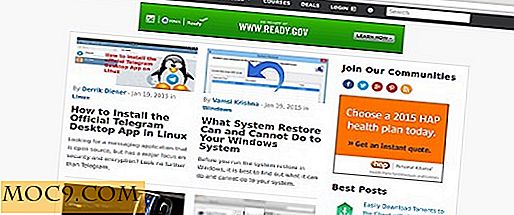

![Sử dụng QuickTime để dễ dàng trích xuất âm thanh từ tệp video trong Mac [Mẹo nhanh]](http://moc9.com/img/quicktime-export-audio.png)